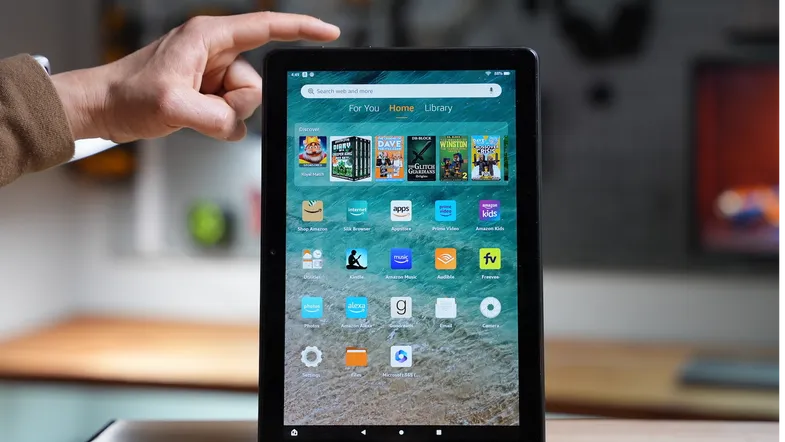
Подключение планшета Android 8000: пошаговое руководство
Подключение планшета Android 8000 может показаться сложной задачей, особенно для начинающих пользователей. Однако, следуя пошаговым инструкциям и учитывая некоторые важные нюансы, вы сможете легко настроить ваше устройство и наслаждаться всеми его возможностями. Эта статья предоставит вам исчерпывающую информацию о различных способах подключения планшета, от Wi-Fi и Bluetooth до подключения к компьютеру и внешним устройствам. Мы разберем все этапы подробно, чтобы обеспечить вам комфортный и успешный опыт использования вашего Android 8000.
Подключение к Wi-Fi
Подключение к Wi-Fi – это один из самых важных шагов в настройке планшета, так как он обеспечивает доступ к интернету и позволяет использовать большинство приложений и функций. Убедитесь, что ваш роутер включен и транслирует беспроводную сеть.
Шаги для подключения к Wi-Fi:
- Откройте настройки планшета: Найдите значок «Настройки» на главном экране или в панели уведомлений и нажмите на него.
- Перейдите в раздел «Wi-Fi»: В меню настроек найдите раздел «Wi-Fi» или «Беспроводные сети» и выберите его.
- Включите Wi-Fi: Переведите переключатель Wi-Fi в положение «Включено». Планшет начнет поиск доступных сетей.
- Выберите свою сеть: В списке доступных сетей найдите название своей Wi-Fi сети и нажмите на нее.
- Введите пароль: Если ваша сеть защищена паролем, введите его в появившемся окне. Убедитесь, что вы вводите пароль правильно.
- Подключитесь: Нажмите кнопку «Подключить». Планшет попытается установить соединение с выбранной сетью.
- Проверьте подключение: После успешного подключения в списке сетей рядом с названием вашей сети появится надпись «Подключено». Вы также увидите значок Wi-Fi в строке состояния.
Если у вас возникли проблемы с подключением к Wi-Fi, проверьте правильность введенного пароля, перезагрузите роутер и планшет, а также убедитесь, что ваш планшет находится в зоне действия Wi-Fi сети.
Подключение к Bluetooth
Bluetooth – это беспроводная технология, позволяющая подключать планшет к другим устройствам, таким как наушники, колонки, клавиатуры и мыши. Это удобный способ расширить функциональность вашего Android 8000.
Шаги для подключения к Bluetooth устройству:
- Включите Bluetooth на планшете: Откройте настройки планшета, перейдите в раздел «Bluetooth» и переведите переключатель Bluetooth в положение «Включено».
- Включите Bluetooth на устройстве, которое хотите подключить: Убедитесь, что устройство, к которому вы хотите подключиться, находится в режиме сопряжения. Обычно это делается путем нажатия и удержания кнопки питания или специальной кнопки Bluetooth на устройстве.
- Найдите устройство на планшете: Планшет начнет поиск доступных Bluetooth устройств. В списке появится название вашего устройства.
- Выберите устройство: Нажмите на название устройства, которое хотите подключить.
- Подтвердите сопряжение: На экране планшета и на подключаемом устройстве может появиться запрос на подтверждение сопряжения. Подтвердите сопряжение на обоих устройствах.
- Введите PIN-код (если требуется): Если устройство требует PIN-код, введите его на планшете. Обычно PIN-код указывается в инструкции к устройству или отображается на его экране.
- Подключитесь: После успешного сопряжения устройства будут подключены друг к другу.
Если у вас возникли проблемы с подключением по Bluetooth, убедитесь, что устройства находятся достаточно близко друг к другу, перезагрузите оба устройства и проверьте, не подключено ли ваше устройство к другому планшету или телефону.
Подключение к компьютеру
Подключение планшета к компьютеру может быть полезно для передачи файлов, резервного копирования данных или использования планшета в качестве внешнего накопителя. Существует несколько способов подключения планшета к компьютеру.
Подключение через USB-кабель:
- Подключите планшет к компьютеру: Используйте USB-кабель для подключения планшета к USB-порту на компьютере.
- Выберите режим подключения: На экране планшета появится уведомление с предложением выбрать режим подключения. Выберите режим «Передача файлов» или «MTP» (Media Transfer Protocol).
- Найдите планшет на компьютере: На компьютере откройте «Этот компьютер» (Windows) или «Finder» (Mac). Ваш планшет должен отобразиться как съемный диск.
- Передавайте файлы: Теперь вы можете копировать файлы между планшетом и компьютером, перетаскивая их между окнами.
Подключение через Wi-Fi:
Существуют приложения, позволяющие подключать планшет к компьютеру по Wi-Fi. Они обычно требуют установки приложения на оба устройства.
- Установите приложение на планшет и компьютер: Загрузите и установите приложение, поддерживающее беспроводную передачу файлов, например, AirDroid или SHAREit, на планшет и компьютер.
- Запустите приложения: Запустите приложения на обоих устройствах.
- Подключитесь: Следуйте инструкциям в приложении, чтобы установить соединение между планшетом и компьютером. Обычно это требует ввода IP-адреса планшета в приложение на компьютере.
- Передавайте файлы: После успешного подключения вы сможете передавать файлы между устройствами через интерфейс приложения.
Подключение к внешним устройствам
Планшет Android 8000 можно подключать к различным внешним устройствам, таким как телевизоры, проекторы, клавиатуры и мыши, для расширения его функциональности. Для этого можно использовать различные интерфейсы и технологии.
Подключение к телевизору или проектору:
- HDMI: Если ваш планшет имеет разъем HDMI, вы можете подключить его к телевизору или проектору с помощью HDMI-кабеля. Просто подключите кабель к обоим устройствам, и на телевизоре или проекторе появится изображение с планшета.
- Miracast: Miracast – это беспроводная технология, позволяющая передавать изображение с планшета на телевизор или проектор, поддерживающий Miracast. Включите Miracast на телевизоре или проекторе, а затем включите функцию «Беспроводной дисплей» или «Трансляция» в настройках планшета.
- Chromecast: Если у вас есть устройство Chromecast, вы можете транслировать изображение с планшета на телевизор через приложение Google Home. Установите приложение Google Home на планшет, подключите Chromecast к телевизору и следуйте инструкциям в приложении для подключения.
Подключение клавиатуры и мыши:
- Bluetooth: Подключите беспроводную клавиатуру и мышь к планшету через Bluetooth, как описано в разделе «Подключение к Bluetooth».
- USB OTG: Если у вас есть проводная клавиатура или мышь, вы можете подключить их к планшету через USB OTG (On-The-Go) адаптер. Подключите адаптер к разъему USB на планшете, а затем подключите клавиатуру или мышь к адаптеру.
Устранение неполадок при подключении
Иногда при подключении планшета Android 8000 к другим устройствам могут возникать проблемы. Вот несколько советов по их устранению:
- Перезагрузите устройства: Перезагрузите планшет и устройство, к которому вы пытаетесь подключиться.
- Проверьте кабели и соединения: Убедитесь, что все кабели надежно подключены и не повреждены.
- Обновите драйверы: Если вы подключаете планшет к компьютеру, убедитесь, что на компьютере установлены последние версии драйверов для вашего планшета.
- Проверьте настройки безопасности: Убедитесь, что настройки безопасности на вашем планшете и на подключаемом устройстве не блокируют соединение.
- Обратитесь к документации: Обратитесь к документации к вашему планшету и подключаемому устройству для получения дополнительной информации и советов по устранению неполадок.
- Сброс настроек сети: В крайнем случае, можно попробовать сбросить настройки сети на планшете. Это удалит все сохраненные пароли Wi-Fi и Bluetooth соединения, но может решить проблему.
- Проверьте совместимость: Убедитесь, что устройства, которые вы пытаетесь подключить, совместимы с вашим планшетом Android 8000.
Если вы перепробовали все вышеперечисленные советы, но проблема не решена, возможно, вам потребуется обратиться в службу поддержки производителя вашего планшета или устройства.
Правильное подключение планшета Android 8000 к различным устройствам открывает перед вами множество возможностей. Следуя инструкциям, приведенным в этой статье, вы сможете легко настроить ваше устройство и наслаждатся всеми его функциями. Не бойтесь экспериментировать и изучать новые возможности вашего планшета!
Описание: Инструкция о том, как осуществить правильное подключение планшета Android 8000 к сети Wi-Fi, Bluetooth, компьютеру и другим устройствам.


